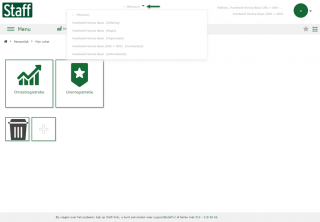Dit artikel zal in het kort omschrijven hoe men kan navigeren in de software, hoe je bepaalde zaken instelt en hoe de algemene overgang in elkaar steekt.
Om de huidige versie te gebruiken maak je gebruik van de volgende nieuwe controlepunten:

De zoekbalk #
De zoekbalk in de navigatie is voor het grootste deel context-onafhankelijk. Je hoeft dus niet langer eerst naar “Persoon” te wisselen om personen op te kunnen zoeken, of naar “Afdeling” om naar afdelingen te kunnen zoeken. In deze balk zoek je in één keer met de opgegeven zoekopdracht naar personen, afdelingen, regio’s, organisaties, administraties, relaties en contactpersonen met deze naam.
Door in de zoekbalk zoals hierboven aangegeven simpelweg op de “Enter” toets te drukken komt de “zoek” pop-up omhoog met daarin ”’alle”’ eenheden van de geselecteerde context.
De context-switch #
Om alle eenheden in te kunnen zien zonder hier een specifieke naam voor te weten dien je op de “Enter toets” te drukken in de zoekbalk binnen de gewenste context.
Om bijvoorbeeld alle afdelingen in te kunnen zien dien je te wisselen naar de context “Afdeling”. Dit doe je door op de context-switch te klikken en te klikken op ”(Afdeling)” en op de ”Enter” toets te drukken. Er verschijnt nu een lijst met alle afdelingen waar je met jouw account recht op hebt.
De menubalk #
De menubalk is de vervanger van de mappenstructuur waarin voorheen genavigeerd diende te worden. Waar je voorheen de mappenstructuur uit je hoofd diende te leren, is dit in de nieuwe versie versimpeld met een totaal overzicht per knop.
Afhankelijk van in welke context je jezelf bevindt en welke rechten je hebt worden de bijbehorende knoppen getoond zoals ”Aan-Afwezigheid”. Wanneer je hier op klikt zal je in één oogopslag alle pagina’s zien waar je rechten op hebt.
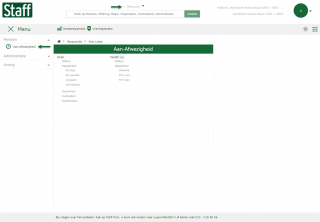
Favorieten #
Het is in de huidige versie mogelijk om een pagina die je frequent bezoekt in te stellen als favoriet. Deze pagina zal in dit geval net zoals een bladwijzer in de browser in je menubalk worden weergegeven. Klik om een pagina te markeren als favoriet op het sterretje in de menubalk. Zie voor meer informatie het artikel Favorieten.
Het wisselen tussen de oude en huidige versie #
Het wisselen tussen de oude en huidige versie is extreem simpel! Om te wisselen tussen de oude en de huidige versie hoef je slechts op de “Oude versie uit” knop te drukken. Deze ziet er als volgt uit;
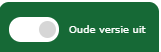
Indien je terug wilt wisselen naar de oude versie hoef je alleen de knop weer in de drukken. Let op, de knop is slechts beschikbaar tot het bedrijf waar je voor werkt over is naar versie 2.0. Hierna zal deze automatisch verdwijnen.
Overgang naar de nieuwe versie #
Wat gebeurd er als we iedereen over gaan zetten? #
Alle gebruikersaccounts krijgen de Nieuwste Versie van Staff, maar uiteraard verandert er niets aan de gebruikersnaam, ingestelde wachtwoorden of toegekende rechten. Het inloggen zal dus gewoon op dezelfde manier gaan als dat je gewend was.
De standaard pagina waarop je binnenkomt wordt een van de bekende loketten: het medewerkersloket, het werkgeversloket of het managers loket. Ook zullen er snelkoppelingen beschikbaar zijn naar deze loketten, afhankelijk van de rechten.
Iedereen krijgt direct ook de mogelijkheid om onze Medewerker App te downloaden en in te stellen. Als je op de telefoon gaat inloggen (dus niet in de App), zal je direct ook zien dat nu de volledige, Nieuwe Versie te zien krijgt.
Hoe gaat de overgang in zijn werk? #
Jullie hoeven hiervoor niets te doen, dat is alvast fijn om te weten!
Wij gaan dit gedurende de aangegeven dag uitvoeren. Dit doen we in een keer voor jullie gehele bedrijf. Dit houdt in dat als jij al ingelogd bent (en aan het werk met onze software) er pas wat veranderd als je uitlogt en weer inlogt. Was je nog niet ingelogd? Dan zal je direct gebruik kunnen maken van Staff 2.0.
Waar kan ik hulp krijgen? #
Verandering is voor bijna iedereen wel even wennen. Om iedereen zoveel mogelijk te helpen hebben we de volgende zaken voor jullie beschikbaar:
- Een speciale Bibliotheek waarin video’s te bekijken zijn met daarin wat er anders is geworden en hoe je nu verder kunt werken met Staff 2.0.
- Voor de managers onder jullie: Klik hier
- Voor de medewerkers : Klik hier
- Een volledige webinar waarin alles nog eens wordt uitgelegd: Klik hier
- Bekijk al onze webinars waarop je je in kan inschrijven: Klik hier
- Extra trainingsmogelijkheden: https://staff.nl/versie-2-0/
- Uiteraard is onze Support (Support@staff.nl) beschikbaar, echter verzoeken wij je jullie vragen intern te gaan verzamelen / te stellen en deze per mail te sturen. De video’s en webinars zullen het grootste gedeelte van de vragen beantwoorden.
Met wie kan ik toch nog even overleggen? #
Wij hopen natuurlijk dat jullie net als wij graag zien dat Staff 2.0 beschikbaar komt. Wellicht heb je toch nog bijzondere wensen of vragen. Mail dan gerust naar support@staff.nl, wij komen dan bij jou op de lijn!
Voor nu, alvast veel gemak en plezier van Staff 2.0, namens het gehele team van Staff Support!